前回の記事では、Nutanix環境でESXiをインストーラーISOからアップグレードしました。
今回は、ESXiのデポzipファイル(オフラインバンドル)を使用して、esxcliからESXiホストをアップグレードしてみたいと思います。
今回の環境
AOS: 5.2.1.1 LTS
vCenter Server: 7.0 U3a build-18778458
ESXi: ESXi 6.7 U3 build-14320388 (アップグレード前)
ESXi: ESXi 7.0 U1 build-16850804 (アップグレード後)
Nutanixでは、ESXiを手動でアップグレードする場合でもサービス無停止(共有ストレージ無停止)で実施することが可能です。その代わり、必ず1台ずつ実施する必要があります。
今回は、細かい互換性の確認等は割愛してアップグレード実施の流れをお見せします。
ESXiアップグレード前のNutanix側の操作
まずは、既存のNutanixクラスターが正常であることを確認するために、NCC(Nutanix Cluster Check)を実行します。NCCはPrismの「健全性」画面から実行することが可能です。
NCCではクラスターの正常稼働に関する約300のチェック項目が一斉に実行されますが、NG出た場合はKBなどを参照して対処しておきます。
参考: Nutanix Cluster Check (NCC) 4.4.0 Guide
続いて、任意のCVMへログイン後、以下コマンドを実行してクラスターサービスが起動していることを確認しおきます。
[nutanix@cvm]$ cluster status
実行結果では、Nutanixの各クラスターサービスがノード毎に「UP」と表示されます。
続いて、アップグレード対象ESXi上のCVM以外の仮想マシンを他のノードへ退避し、CVMを以下コマンドでシャットダウンします。
[nutanix@cvm]$ cvm_shutdown -P now
Nutanixクラスターを停止せずに、特定のCVMのみを停止する場合は必ずこのコマンドを使用します。
CVMが停止したら、esxcliでのアップグレードの準備完了です。
esxcliでのESXiのアップグレード
まずはVMware Customer ConnectからESXiのデポzipファイル(オフラインバンドル)をダウンロードします。今回は、「ESXi 7.0 U1 build-16850804」のzipを使用します。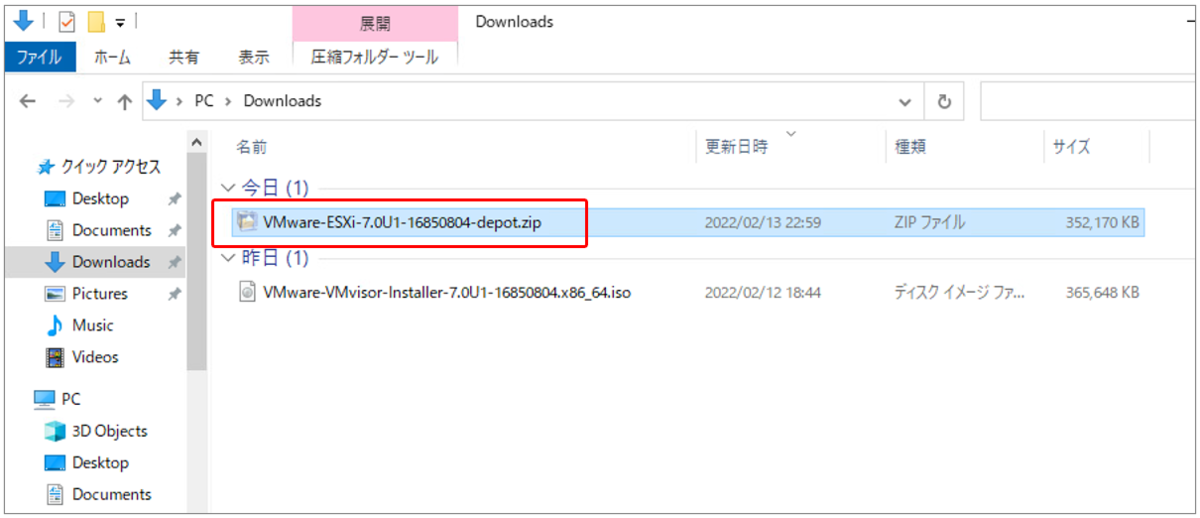
ダウンロードしたzipファイルをクラスターのデータストアへアップロードします。
あとは、ホストをメンテナンスモードへ入れるなどして、esxcliでアップグレード作業を実施します。
esxcliでのESXiのアップグレード
[root@esxi-b] esxcli software profile update -d /vmfs/volumes/nfs-datastore01/depot/VMware-ESXi-7.0U1-16850804-depot.zip -p ESXi-7.0.1-16850804-standard
Update Result
Message: The update completed successfully, but the system needs to be rebooted for the changes to be effective.
Reboot Required: true
VIBs Installed: VMW_bootbank_bnxtnet_216.0.50.0-16vmw.701.0.0.16850804, VMW_bootbank_bnxtroce_216.0.58.0-7vmw.701.0.0.16850804, VMW_bootbank_brcmfcoe_12.0.1500.0-1vmw.701.0.0.16850804, VMW_bootbank_brcmnvmefc_12.6.278.10-3vmw.701.0.0.16850804,(以降、略)
VIBs Removed: MEL_bootbank_nmlx4-core_3.17.70.1-1OEM.670.0.0.8169922, MEL_bootbank_nmlx4-en_3.17.70.1-1OEM.670.0.0.8169922, MEL_bootbank_nmlx4-rdma_3.17.70.1-1OEM.670.0.0.8169922, MEL_bootbank_nmlx5-core_4.17.70.1-1OEM.670.0.0.8169922, VMW_bootbank_ata-libata-92_3.00.9.2-16vmw.670.0.0.8169922, VMW_bootbank_ata-pata-amd_0.3.10-3vmw.670.0.0.8169922, VMW_bootbank_ata-pata-atiixp_0.4.6-4vmw.670.0.0.8169922,(以降、略)
VIBs Skipped: VMW_bootbank_i40en_1.8.1.123-1vmw.701.0.0.16850804, VMW_bootbank_ixgben_1.7.1.28-1vmw.701.0.0.16850804
esxcliでのアップグレード方法に関してはこちらの記事をご参照ください。
・ESXiをアップグレードしてみる② -esxcliでアップグレード(6.7 U3 → 7.0 U1)
また、VMwareのドキュメントも併せてご参照ください。
・ESXCLI コマンドを使用した、ホストのアップグレード
アップグレードが完了したら、ESXiのメンテナンスモードを解除します。
メンテナンスモードを解除するとCVMが自動で起動してきます。起動したCVMへログインし、以下コマンドを実行してクラスターサービスが正常に稼働していることを確認します。
[nutanix@cvm]$ cluster status
続いてPrismのホームダッシュボードを起動し「データの信頼性の状態」のウィジェットが「OK」と表示されていることを確認します。(ESXiおよびCVM起動直後はしばらく「重要」と表示され、データのリビルド作業が自動で実行されますが、処理が完了すると「OK」となります。)
ここまで確認できたら、次のノードのアップグレードというように順番に繰り返します。これによってNutanixクラスターの共有ストレージを停止させることなくすべてのESXiをアップグレードすることが可能となります。
今回は、このへんで。